Apple Watch es un dispositivo muy versátil y personalizable. Las esferas del reloj se pueden cambiar para adaptarse a sus preferencias, con complicaciones, enlaces y fondos de pantalla que cambian de vez en cuando.

Las combinaciones son infinitas y perfectamente adaptables a determinados momentos del día y/o actividades. Lo que quizás no sepas es que gracias a la aplicación Shortcuts, disponible de forma gratuita en la App Store, puedes hacer que tu rostro portátil cambie automáticamente en momentos específicos. En este artículo, te mostraré cómo cambiar automáticamente Apple Watch Face en un momento determinado en detalle a continuación.
Apple Watch: cómo cambiar automáticamente la cara en un momento determinado
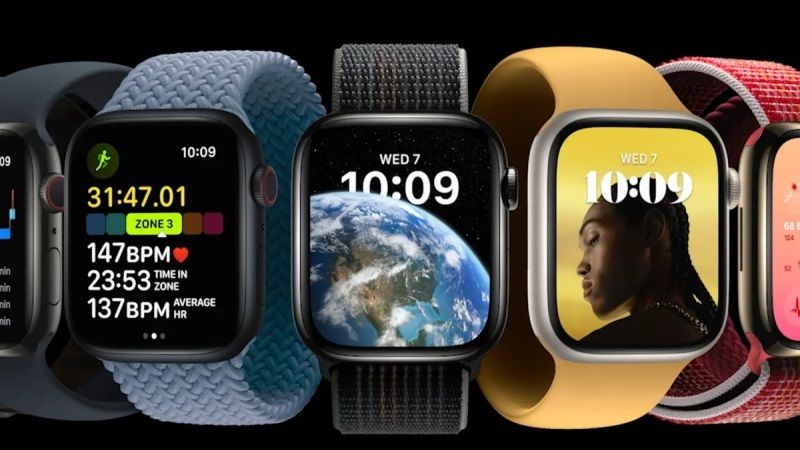
Es muy fácil configurar tu Apple Watch para cambiar automáticamente la esfera del reloj en un momento determinado siguiendo los pasos a continuación:
- Descarga la aplicación Atajos desde la App Store .
- Vaya a la sección "Automatización" (el icono está en el centro, en el menú en la parte inferior).
- Seleccione el elemento "Crear una automatización personal".
- Seleccione "Hora del día".
- Elija entre Amanecer, Atardecer y una hora precisa del día, luego en "Siguiente".
- Seleccione "Agregar acción", luego busque y seleccione la aplicación del sistema Watch.
- Seleccione "Establecer esfera del reloj".
- Toque el término "Cara" resaltado en azul, luego elija la cara que desea cambiar en un momento específico.
- Una vez que haya elegido el dial, seleccione "Siguiente" y luego desactive la opción "Preguntar antes de ejecutar" (en el mensaje emergente, elija "No preguntar").
- Seleccione “Terminar” para concluir la operación.
Cambiar la esfera del reloj desde el reloj
1. Desde la pantalla del reloj, seleccione y mantenga presionada la pantalla .
2. Deslízate hacia la izquierda o hacia la derecha hasta la esfera del reloj que desees y luego selecciona Editar .
3. Gire el botón Digital Crown/Home para desplazarse hasta la opción deseada deseada , luego seleccione el botón Digital Crown/Home para seleccionar.
Cambiar la esfera del reloj desde el dispositivo emparejado
1. Desde su iPhone emparejado, navegue y seleccione la ![]() aplicación Watch .
aplicación Watch .
2. En Mis caras, seleccione la esfera del reloj deseada deseada y luego edítela como desee. 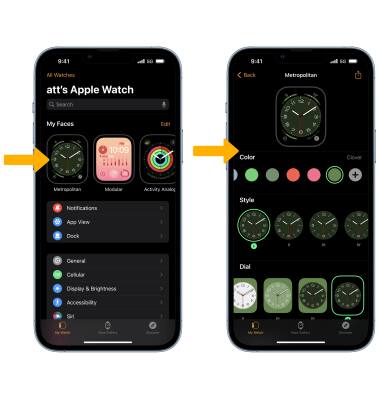
Agregar y editar carátulas de retrato
1. En la aplicación Watch, seleccione la pestaña Galería de rostros , luego navegue y seleccione Retratos .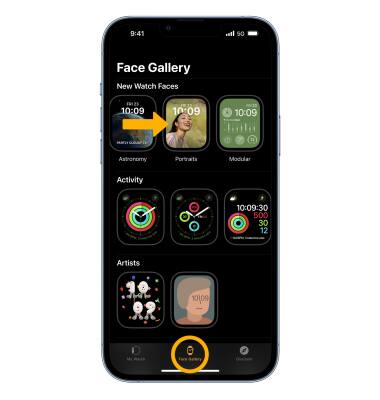
2. Seleccione Elegir fotos , luego navegue y seleccione las fotos deseadas . Seleccione Agregar . 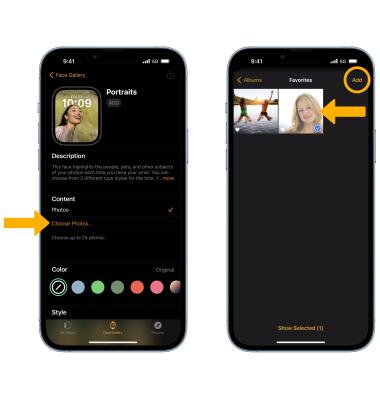
3. Personaliza la esfera del reloj de Retrato como desees, luego selecciona AÑADIR .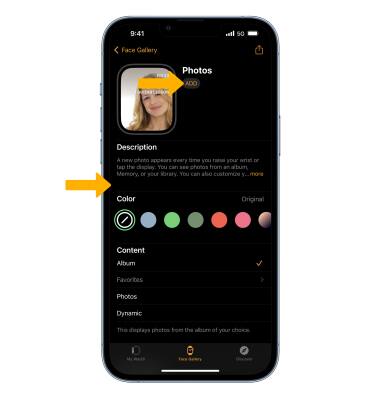
Editar el orden de las esferas del reloj
En la pantalla Mi reloj, seleccione Editar . Selecciona y arrastra el ícono de Orden a la ubicación deseada , luego selecciona Listo cuando termines.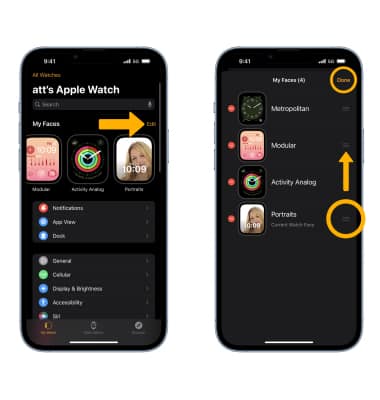
Eliminar una esfera de reloj
En la pantalla de edición de la esfera del reloj, selecciona el ![]() ícono Eliminar y luego selecciona Eliminar .
ícono Eliminar y luego selecciona Eliminar .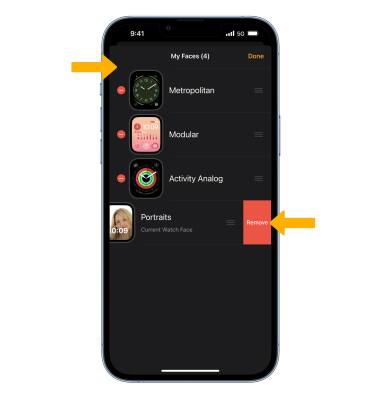
Si ha realizado el procedimiento anterior correctamente, debería ver la automatización recién creada en la sección dedicada. Ya no tiene que hacer nada, ya que el cambio de una esfera de reloj a otra en Apple Watch se realiza automáticamente.
Eso es todo lo que necesita saber sobre cómo cambiar automáticamente Apple Watch Face en un momento determinado.
Anuncio: Comparación de precios y seguimiento de precios de más de 600,000 productos: consulte Comparador de precios y ofertas online










